Berichten op je iPhone wijzigen
Met iOS 16, iPadOS 16.1, macOS Ventura of nieuwer kun je in Berichten een verzonden bericht tot vijf keer wijzigen binnen 15 minuten nadat je het hebt verzonden.
Een verzonden bericht wijzigen in iOS 16 of iPadOS 16.1 en nieuwer
Tik in Berichten op een gesprek.
Leg je vinger even op het bericht dat je wilt wijzigen.
Tik op 'Wijzig'.

4. Breng de wijzigingen aan en tik vervolgens op het vinkje om het bericht af te ronden of op de 'X' om terug te keren naar het oorspronkelijke bericht.
Als je wijzigingen aanbrengt, verschijnt het woord 'Gewijzigd' onder het bericht. Je kunt een iMessage maximaal vijf keer wijzigen binnen 15 minuten nadat je het hebt verstuurd.
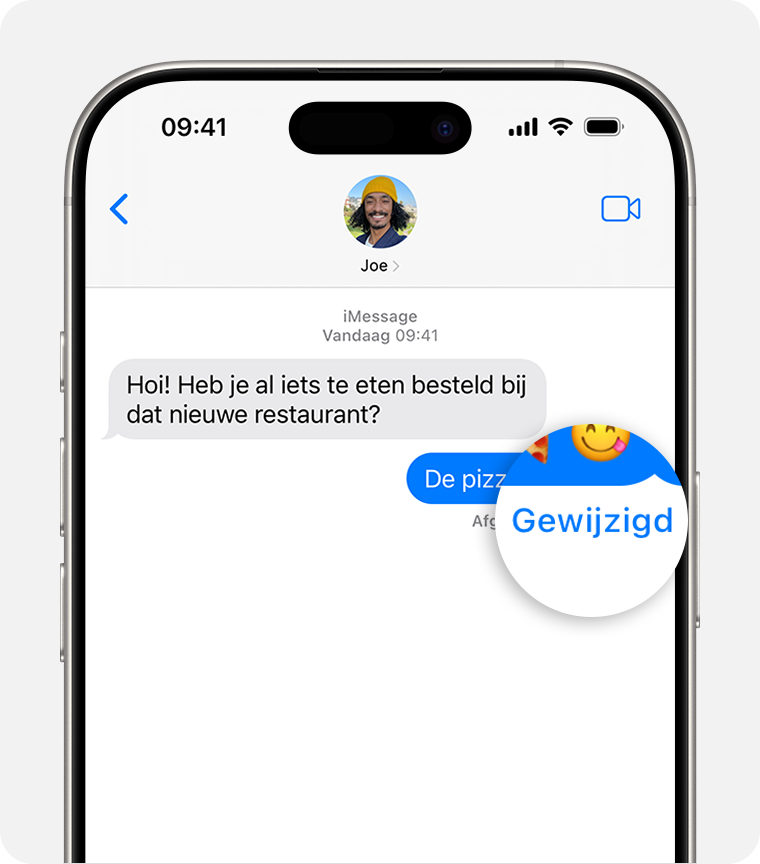
Om bericht te wijzigen, moet je iMessage gebruiken met iOS 18, iPadOS 18, macOS Ventura of nieuwer. Als je een bericht wijzigt dat is gericht aan iemand met een oudere versie van iOS, iPadOS of macOS, verschijnt de gewijzigde versie als een tweede bericht dat begint met 'Gewijzigd in'.
Een verzonden bericht wijzigen in macOS Ventura en nieuwer
Alle wijzigingen van een bericht tonen
Tik in Berichten op een gesprek.
Scrol naar het bericht waarvoor je de bewerkingsgeschiedenis wilt zien.
Tik onder het huidige bericht op het woord 'Gewijzigd' om het vorige bericht of de vorige berichten te tonen.

Nadat iemand een bericht heeft gewijzigd, kan iedereen in het gesprek op het woord 'Gewijzigd' tikken om de bewerkingsgeschiedenis te zien.